الأخيرة اندرويد 9.0 بي متاح للتثبيت كإصدار بيتا على العديدالهواتف الذكية. بصرف النظر عن هواتف Nexus و Pixel التي تحمل علامة Google التجارية ، فإنه مفتوح للتشغيل على العديد من الهواتف الذكية والشركاء. تتضمن قائمة العلامات التجارية المؤهلة للهواتف الذكية Huawei و Vivo و Nokia و Motorola و Sony و LG وغيرها. جعلت معظم العلامات التجارية توفر معاينة المطور لنظام التشغيل فقط على هواتفهم الذكية من الدرجة الأولى. لكن شركة HMD العالمية وسعت نطاق توفر برنامج بيتا إلى هاتفها الذكي Nokia 7 Plus متوسط المدى. يمكنك التسجيل في برنامج بيتا قم بتثبيت Android P على Nokia 7 Plus.
كيفية تثبيت Android P على Nokia 7 Plus
دخلت نوكيا في شراكة مع Google علىمشروع Treble لضمان تسليم تحديث البرامج بشكل أسرع إلى هواتفهم الذكية في جميع أنحاء العالم. وقد ساعد ذلك الشركة في الحصول على الوصول التجريبي إلى إصدارات نظام التشغيل في وقت سابق. من بين جميع الهواتف الذكية ذات العلامات التجارية Nokia بما في ذلك الرائد ، فقط أجهزة Nokia 7 Plus مع أرقام الطراز TA-1046 و TA-1055 مؤهلون لبرنامج بيتا.
هل تتطلع إلى ترقية جهازكالهاتف الذكي إلى أحدث إصدار من نظام التشغيل؟ حسنًا ، أنت بحاجة إلى فهم بعض الحقائق لتجنب عوامل الخطر. أولاً ، Android 9.0 P حاليًا في مرحلة الإصدار التجريبي وهو قيد التطوير المسبق من قبل الشركة. لذلك ، قد لا تواجه أداء سلسًا على جهازك Nokia 7 Plus. ومع ذلك ، من المثير تجربة الإصدار الأخير من نظام التشغيل.

قم بالتسجيل في برنامج بيتا لتثبيت Android P على Nokia 7 Plus
- تحقق من رقم طراز Nokia 7 Plus الخاص بك إذا كان يطابق TA-1046 أو TA-1055. للتحقق من رقم الطراز ، انتقل إلى الإعدادات> حول الهاتف.
- إذا وجدت أنك مؤهل ، فانتقل إلى مسؤول Nokia صفحة معاينة مطور برامج Android.
- قم بتسجيل الدخول باستخدام حساب Nokia الخاص بك.
- يمكنك بعد ذلك تنزيل ملف ROM المضغوط مباشرة. لديك وميض ROM يدويًا على هاتفك الذكي.
خذ النسخ الاحتياطي وإعادة تعيين
تتضمن عملية ROM الوامضة محو كل بيانات الهاتف الذكي والبدء من نقطة الصفر. لذلك تحتاج إلى أخذ نسخة احتياطية كاملة من هاتفك الذكي قبل المضي قدمًا.
- من هاتفك الذكي ، انتقل إلى الإعدادات> النسخ الاحتياطي> إنشاء نسخة احتياطية.
- اختر أنواع البيانات التي تريد نسخها احتياطيًا عن طريق وضع علامة واحدة تلو الأخرى أو النقر على "اختر الكل. "
- اضغط على بدء ، وسوف يولد نسخة احتياطية كاملة لهاتفك الذكي. بعد الانتهاء ، سيتم إعلامك بالمكان الذي تم تخزين ملف النسخ الاحتياطي فيه.
- انسخ هذا إلى بطاقة SD أو أي موقع تخزين خارجي مثل الكمبيوتر الشخصي.
بعد النسخ الاحتياطي للبيانات ، يمكننا المضي قدمًا لإعادة تعيين الهاتف الذكي. للقيام بذلك ، انتقل إلى الإعدادات> النسخ الاحتياطي وإعادة التعيين> إعادة تعيين بيانات المصنع.
فلاش بيتا روم
على عكس مصنعي المعدات الأصلية الآخرين ، لا توفر Nokia خياراتللترقية إلى Android P Developer Preview عبر تحديثات OTA. تحتاج إلى وميض ROM على هاتفك الذكي عن طريق استبدال البيانات الموجودة. إذا كنت من ذوي الخبرة في وميض ROM ، يمكنك القيام بذلك بسرعة باستخدام أوامر ADB. إذا لم تكن كذلك ، فلا تقلق. هنا هو الحل الأفضل.
- تثبيت أندرويد سك أو ADB و Fastboot Command على جهاز الكمبيوتر الخاص بك.
- أوقف تشغيل هاتفك الذكي وانتقل إلى وضع الاسترداد عن طريق الضغط رفع الصوت + الطاقة أزرار.
- من نافذة "وضع الاسترداد" ، اختر "تطبيق التحديث من ADB" وقم بتوصيل الهاتف الذكي بالكمبيوتر الشخصي باستخدام كبل USB.
- إعادة تسمية ROM الذي تم تنزيله إلى "update.zip" ونسخه إلى مجلد ADB / SDK.
- افتح موجه الأوامر من المجلد حيث قمت بتثبيت Android SDK / ADB / Fastboot ، باستخدام Shift + النقر بزر الماوس الأيمن> "فتح موجه الأوامر هنا".
- من نافذة الأوامر ، أدخل
adb devicesيمكنك مشاهدة "تحميل جانبي" على شاشة هاتفك الذكي. - أدخل الأمر
adb sideload B2N-3050-0-00WW-B01-update.zip، انتظر لإنهاء التثبيت. - أعد تشغيل الهاتف الذكي.
هذا يضمن أنه يمكنك تثبيت Android P على Nokia 7 Plus دون قلق.
استعادة البيانات القديمة
- انسخ بيانات النسخ الاحتياطي إلى وحدة التخزين الداخلية لهاتفك الذكي.
- اذهب إلى الإعدادات> النسخ الاحتياطي> استعادة النسخ الاحتياطي.
- اختر ملف النسخ الاحتياطي وانتظر إعادة تشغيل الجهاز.
يمكنك أيضًا الخروج من برنامج Android P Beta عن طريق تحديث Stock ROM مرة أخرى.



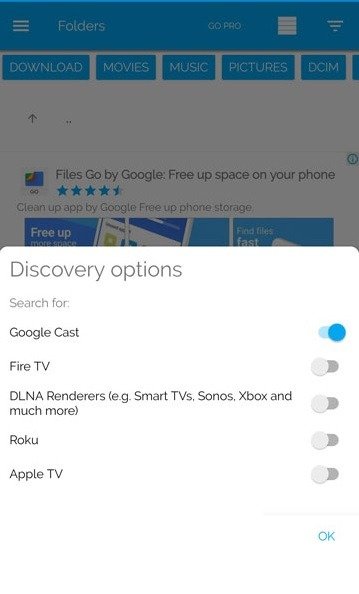







تعليقات